写真アプリが使える件
あなたがブログに写真をのせたいときや、写真を使ってメールのやり取りで説明したいとき、そんなに複雑なことは必要なくても、カンタンな加工がしたいときってありますよね。
例えば、なにかの部分を指定するのに、ココって矢印をかきたいとか。
でも専用のアプリを探して、その使い方を覚えてまでしたいほどでもないとき。
写真アプリ
実はiOSの標準アプリである写真アプリ、これがかなりいけてるのです。
本当にカンタンなことから、それなりの加工まで、出来てしまいます。
今回は多くの人がやりたい、必要な部分だけを切り取る方法、手書きで注釈を入れる方法をご紹介します。カンタンです。
写真アプリにあること
まず加工したい写真が写真アプリにあることが必要です。
この可愛い子の写真はGoogleドライブの写真をカメラロールに移しました。
編集
編集したい写真を開いて、右上の「編集」をタップします

切り取り
左の三つあるアイコンの一番下、井桁のようなマークをタップ
写真に上下左右の枠線が現れます
この枠線を動かして、切り取りたい部分にします
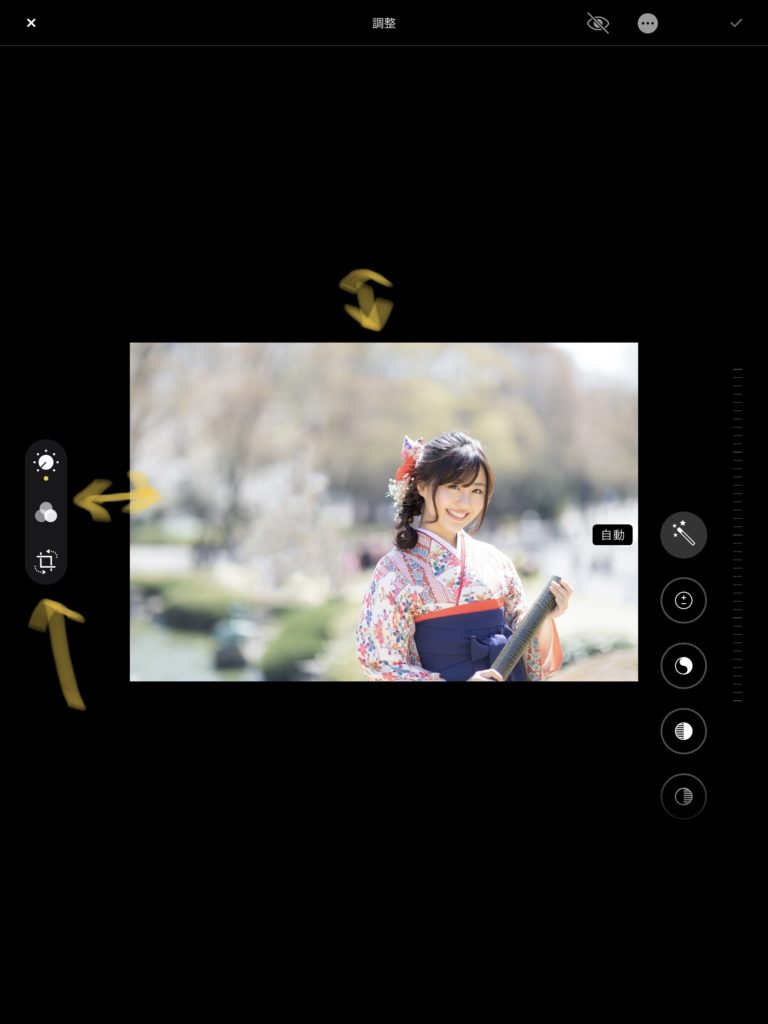
YouTubeのサムネイルにしたいときは、上の四角が重なったアイコンから、16:9を選べばカンタンです。
マークアップ
次に書き込みです。
右上の丸の中に三つの点があるマークをタップします

マークアップと出ますので、それをタップ
ペンの種類や太さ、色を選んで、アップルペンシルなり指なりで書き込みます。
終了
終われば、右上のチェックマークをタップして完了です

カンタンでしょ。
色調補正など
使ってないマークは色調の補正や明るさの調整などが出来ますが、それはまたの機会にしますね。
こんな感じで、標準アプリの写真、使えるんです。
無料というか、最初から付いていてこんなに使えるのに、利用しないのはもったいないです。
私もそうですが、なにか高機能なアプリを探したがるんですね。
でも使い切れないことが多いんです。
こんな標準アプリでさえつかいこなせていないのに、バカですね。
もっと足元を固めなければと反省しました。
家で楽しむなら